itunes怎么给手机下软件,近年来随着智能手机的普及,手机软件的需求量也越来越大。而在App Store上下载软件是一种常见的获取途径。不过有些人可能会不清楚如何将在iTunes上下载好的应用程序安装到手机上。今天我们就来一起学习一下,在iTunes上如何给手机下软件,以及如何在手机上安装从iTunes下载的应用程序。
怎么在手机上安装从itunes下载的软件
具体方法:
1.把 iPhone 与电脑上的 iTunes 和数据线连接起来。点击 iTunes 右上方的“iPhone”图标,如图所示
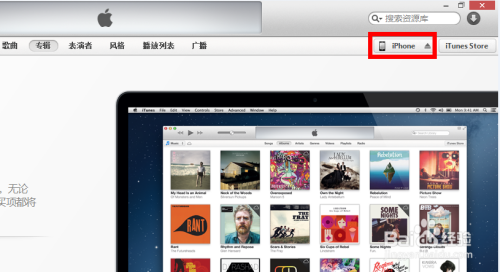
2.接下来请点击上方的“应用程序”图标,如图所示
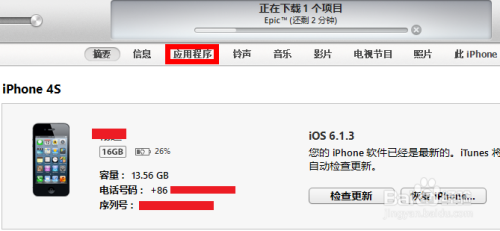
3.然后在应用程序左边列表中,选择之前下载好的应用,点击“安装”按钮,如图所示
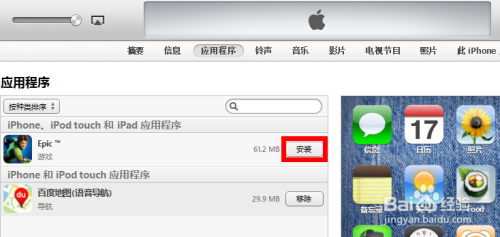
4.选择好了要安装的应用以后,点击窗口右下方的“同步”按钮。即可安装应用程序到手机上,如图所示
注:这里必须要点 iTunes 右下方的“同步或者应用”按钮才可以把应用安装至手机上。
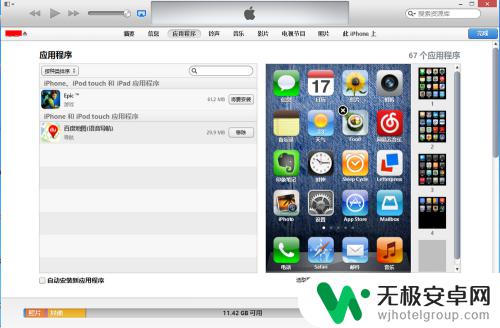
5.如若在同步过程中要求对电脑授权,请输入我们的 Apple ID 和密码,然后点击“授权”按钮,如图所示
注:如果不想授权可点不授权。
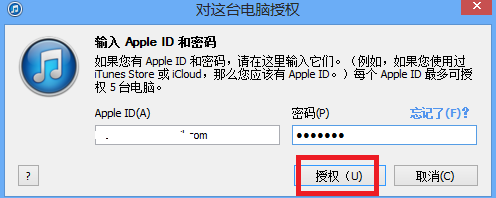
6.然后就可以看到 iTunes 的状态栏中显示正在复制应用程序到手机中,同时在手机上也会看到应用程序正在安装的进度。如图所示

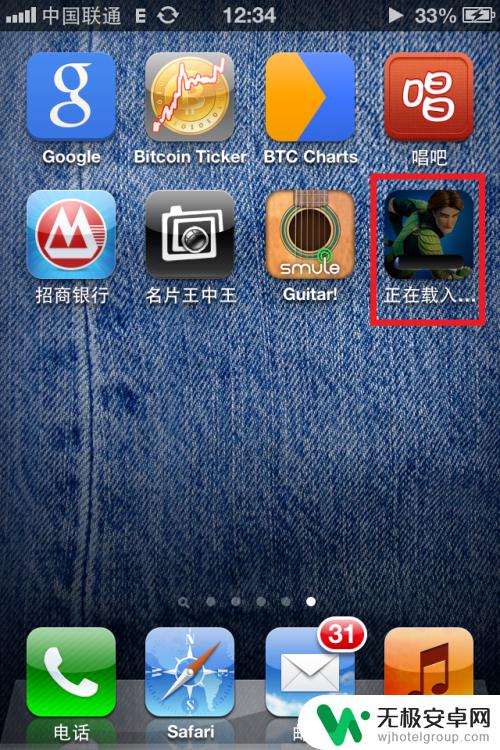
通过iTunes下载的应用程序可以轻松安装和同步到您的iPhone或其他iOS设备上。您只需连接您的设备并按照上述步骤进行操作即可!抓紧时间,开始享受这些应用程序所带来的好处吧!










